|
BYE BYE 
qui puoi trovare qualche risposta ai tuoi dubbi. Se l'argomento che ti interessa non è presente, ti prego di segnalarmelo. Questo tutorial è stato creato con Corel X6 e tradotto con CorelX e CorelX7, ma può essere realizzato anche con le altre versioni di PSP. Dalla versione X4, il comando Immagine>Rifletti è stato sostituito con Immagine>Capovolgi in orizzontale, e il comando Immagine>Capovolgi con Immagine>Capovolgi in verticale. Nelle versioni X5 e X6, le funzioni sono state migliorate rendendo disponibile il menu Oggetti. Con la versione X7 sono tornati i comandi Immagine>Rifletti e Immagine>Capovolgi, ma con nuove funzioni. Vedi la scheda sull'argomento qui  traduzione in francese qui traduzione in francese qui Le vostre versioni qui Le vostre versioni quiOccorrente: Materiale: qui Per il tube grazie Suizabella (SuizaBella_Ref_AG-001382). Il resto del materiale è di Misae. (in questa pagina trovi i links dei siti dei creatori dei materiali) Filtri in caso di dubbi, ricorda di consultare la mia sezione filtri qui Filters Unlimited 2.0 qui Mehdi - Wavy Lab qui Mura's Meister - Copies qui Kiwi Oelfilters - Videowand qui VM Texture - Cross Weave qui Flaming Pear - Flexify 2 qui AFS IMPORT - sqborder2 qui L&K's - L&K's Mayra qui Nik Software - Color Efex Pro qui Alien Skin Xenofex 2 - Constellation qui I filtri AFS IMPORT, Kiwi e VM Texture si possono usare da soli o importati in Filters Unlimited (come fare vedi qui) Se un filtro fornito appare con questa icona  Se vuoi usare altri colori, non esitare a cambiare le modalità di miscelatura e l'opacità dei livelli. Apri la maschera in PSP e minimizzala con il resto del materiale. 1. Imposta il colore di primo piano con #085f4d, e il colore di sfondo con #6a0002. 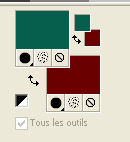 2. Apri una nuova immagine trasparente 800 x 600 pixels. 3. Effetti>Plugins>Mehdi - Wavy Lab Questo filtro crea gradienti con i colori della paletta; il primo è il colore di sfondo, il secondo quello di primo piano; cambia il terzo colore creato dal filtro con il colore bianco #ffffff. 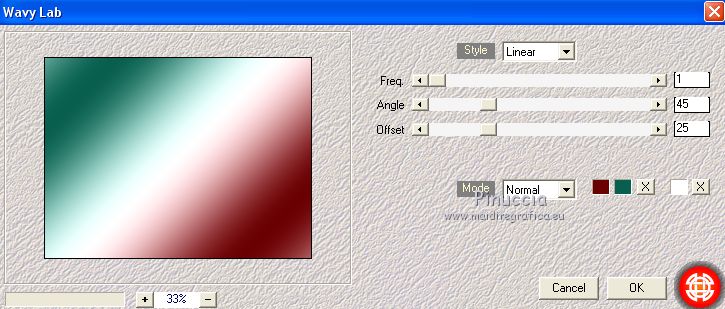 4. Livelli>Duplica. Effetti>Plugins>Kiwi's Oelfilters - Videowand.  5. Effetti>Effetti di immagine>Motivo unico.  6. Di nuovo Effetti>Effetti di immagine>Motivo unico, con i seguenti settaggi:  Effetti>Effetti di bordo>Aumenta. 7. Livelli>Duplica. Effetti>Plugins>L&K's - L&K's Mayra, con i settaggi standard. 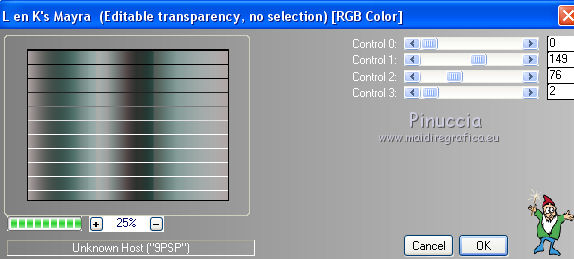 8. Livelli>Nuovo livello maschera>Da immagine. Apri il menu sotto la finestra di origine e vedrai la lista dei files aperti. Seleziona la maschera 20-20.  Livelli>Unisci>Unisci gruppo. 9. Attiva il livello inferiore Raster 1.  10. Livelli>Duplica. Livelli>Disponi>Porta in alto. 11. Effetti>Plugins>Filters Unlimited 2.0 - VM Texture - Cross Weaver. 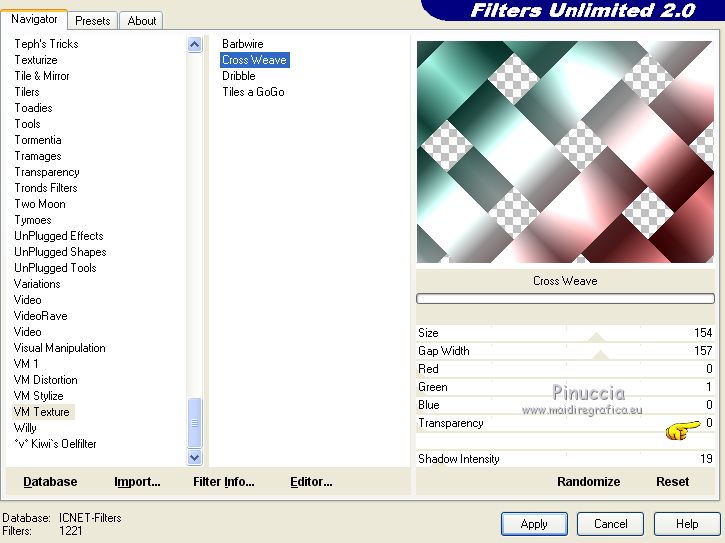 12. Effetti>Plugins>Flaming Pear - Flexify 2. 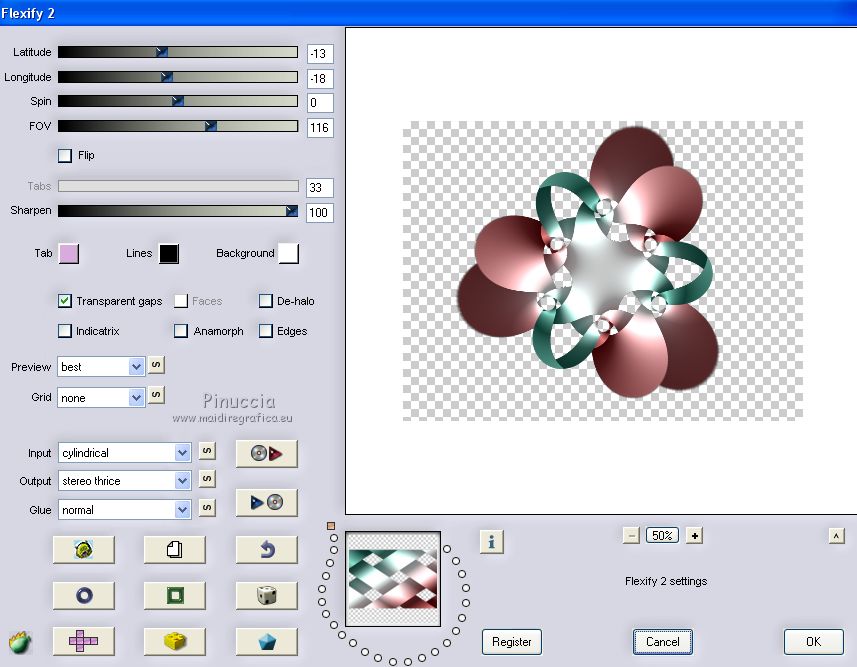 13. Effetti>Effetti di riflesso>Caleidoscopio.  14. Attiva lo strumento Pennello Selezione intelligente  con i seguenti settaggi con i seguenti settaggi nelle versioni meno recenti, non c'è il settaggio Tolleranza  Clicca con molta cautela solo sulla parte rosso scura della figura 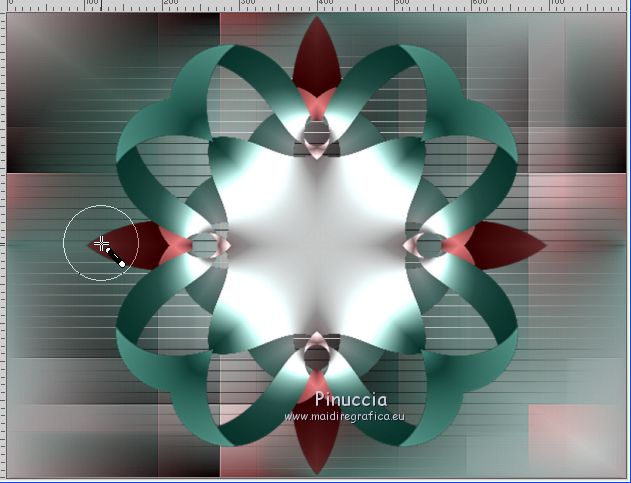 Vedrai che è selezionato tutto tranne le 4 parti rosso scuro della figura. 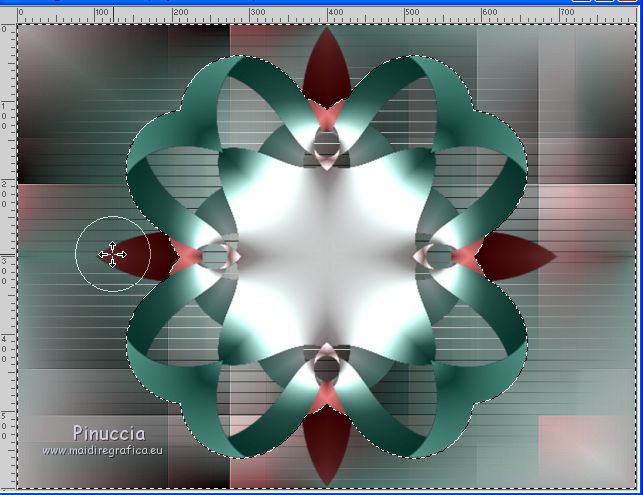 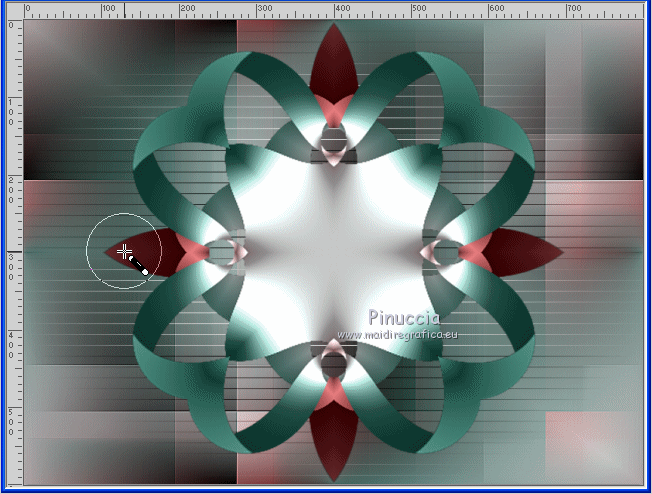 Prima della versione PSP7 non trovi lo strumento Pennello di Selezione intelligente. Puoi usare lo strumento Bacchetta magica  , modalità Aggiungi , modalità Aggiungi Clicca sulle parti rosse per selezionarle Selezione>Modifica>Espandi - 1 pixel. 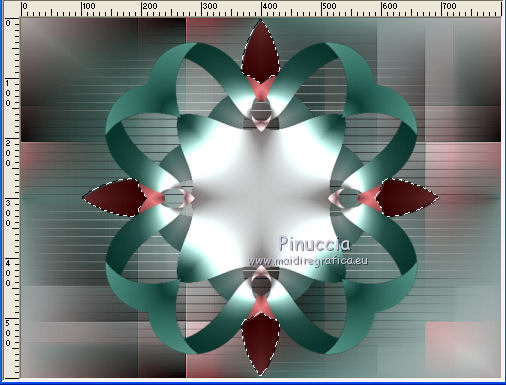 Premi sulla tastiera il tasto CANC  Selezione>Deseleziona. 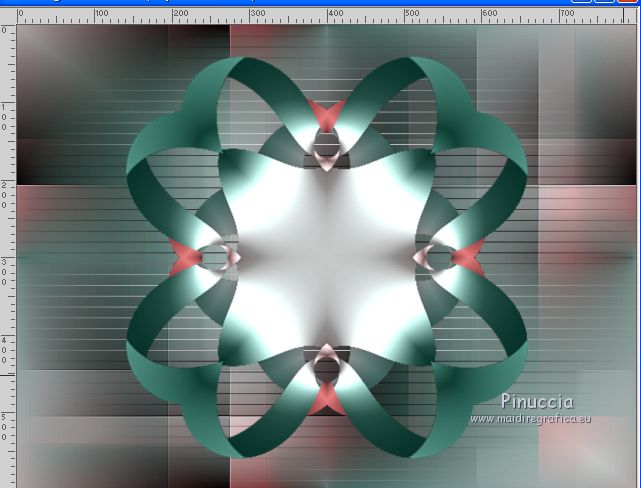 15. Effetti>Effetti 3D>Sfalsa ombra.  16. Apri il tube Adorno diamante e vai a Modifica>Copia. Torna al tuo lavoro e vai a Modifica>Incolla come nuovo livello. 17. Effetti>Effetti di immagine>Scostamento.  18. Livelli>Duplica. Immagine>Rifletti. Livelli>Duplica. Effetti>Effetti di immagine>Scostamento.  19. Livelli>Duplica. Immagine>Capovolgi. 20. Livelli>Unisci>Unisci giù - 3 volte. Regola>Messa a fuoco>Metti a fuoco. 21. Effetti>Effetti 3D>Sfalsa ombra.  22. Imposta il colore di primo piano con il colore bianco #ffffff. Attiva lo strumento Penna  con i seguenti settaggi con i seguenti settaggi 23. Traccia una linea tra i due punti. 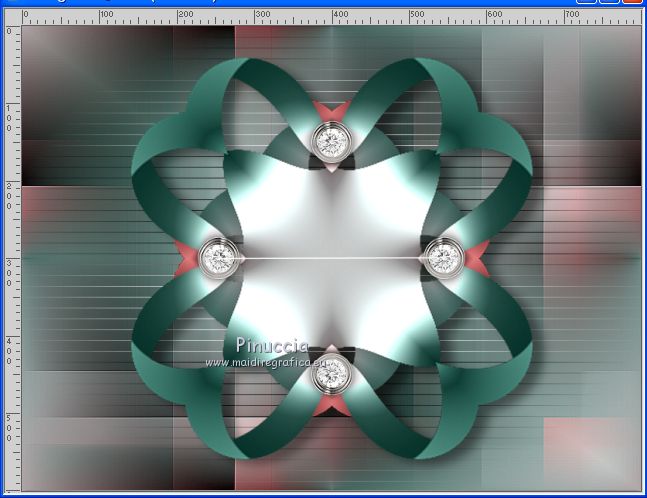 Clicca sul punto di partenza e poi sul punto di arrivo, 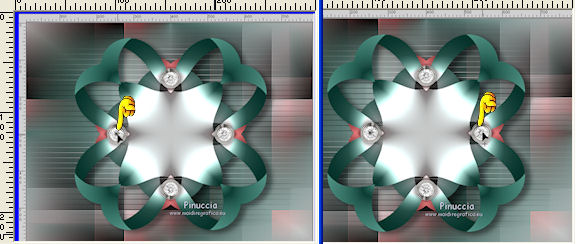 e la linea si traccerà da sé  Livelli>Converti in livello raster. 24. Effetti>Effetti di distorsione>Onda.  25. Effetti>Plugins>Mura's Meister - Copies. 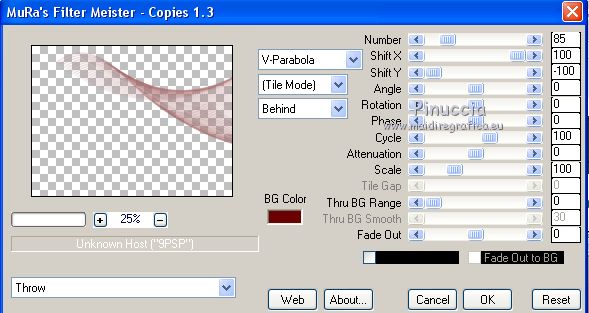 26. Attiva lo strumento Gomma   Passa la gomma una sola volta su questa parte 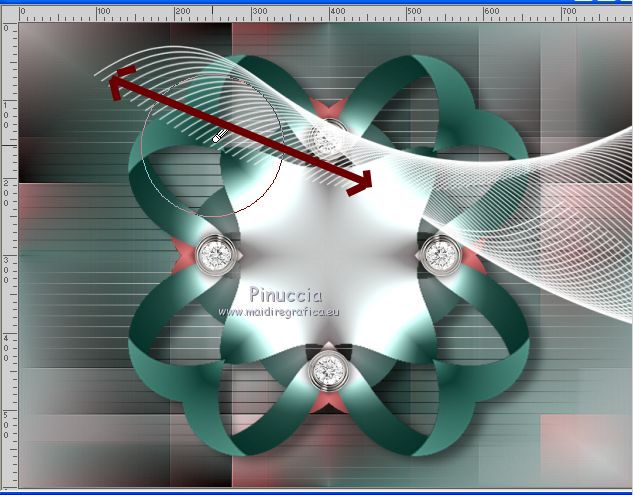 27. Dovresti avere pressappoco questo 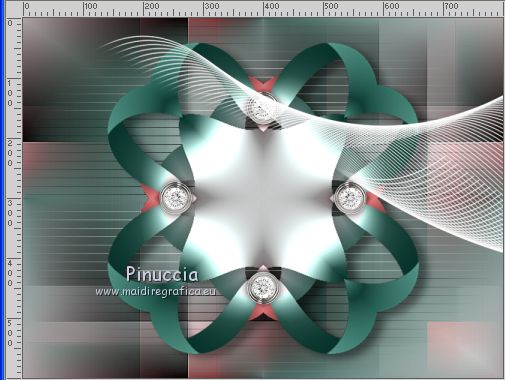 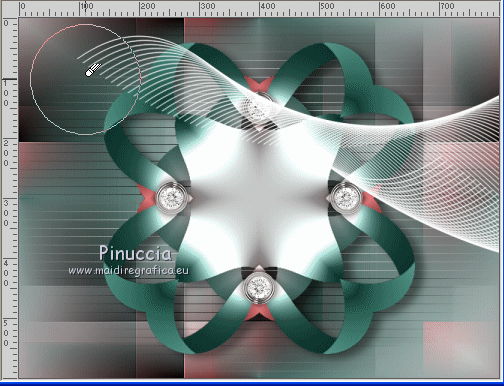 28. Effetti>Effetti di distorsione>Onda.  29. Effetti>Plugins>Alien Skin Xenofex 2 - Constellation. 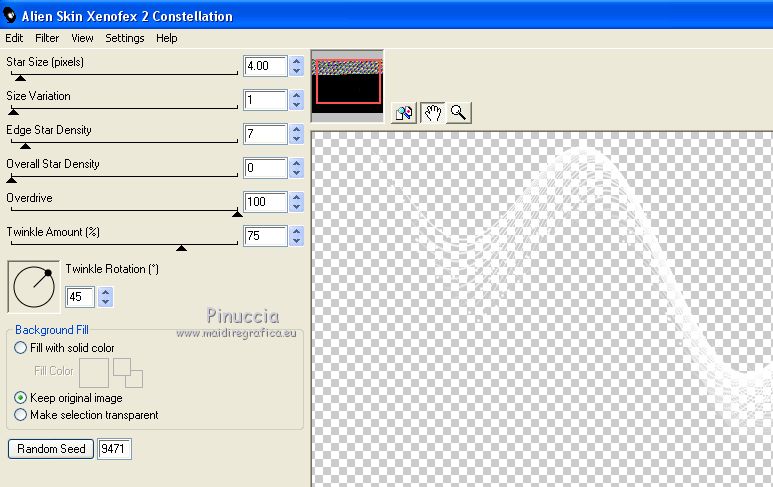 30. Livelli>Duplica. Immagine>Rifletti. Immagine>Capovolgi. 31. Attiva il livello Raster 3.  Livelli>Disponi>Sposta giù - 2 volte. Abbassa l'opacità di questo livello al 75%. Attiva il livello superiore, Copia di Raster 3. Abbassa l'opacità di questo livello al 75%.  32. Apri il tube SuizaBella_Ref_AG-001382 e vai a Modifica>Copia. Torna al tuo lavoro e vai a Modifica>Incolla come nuovo livello. Immagine>Ridimensiona, al 59%, tutti i livelli non selezionato. 33. Effetti>Effetti di immagine>Scostamento.  Regola>Messa a fuoco>Metti a fuoco. 34. Effetti>Effetti 3D>Sfalsa ombra.  Livelli>Disponi>Sposta giù. 35. Apri il tube Texto_byebye e vai a Modifica>Copia. Torna al tuo lavoro e vai a Modifica>Incolla come nuovo livello. 36. Effetti>Effetti di immagine>Scostamento.  37. Per i bordi, imposta nuovamente il colore di primo piano con #085f4d. Immagine>Aggiungi bordatura, 1 pixel, simmetriche, colore di primo piano #085f4d. Immagine>Aggiungi bordatura, 3 pixels, simmetriche, colore bianco #ffffff. Immagine>Aggiungi bordatura, 1 pixel, simmetriche, colore di primo piano #085f4d. Immagine>Aggiungi bordatura, 5 pixels, simmetriche, colore bianco #ffffff. 38. Attiva lo strumento Bacchetta magica  e clicca sull'ultimo bordo per selezionarlo. 39. Regola>Aggiungi/Rimuovi disturbo>Aggiungi disturbo.  Selezione>Deseleziona. 40. Immagine>Aggiungi bordatura, 1 pixel, simmetriche, colore di primo piano #085f4d. Immagine>Aggiungi bordatura, 3 pixels, simmetriche, colore bianco #ffffff. Immagine>Aggiungi bordatura, 1 pixel, simmetriche, colore di primo piano #085f4d. Immagine>Aggiungi bordatura, 40 pixels, simmetriche, colore bianco #ffffff. 41. Seleziona l'ultimo bordo con la bacchetta magica  Effetti>Effetti 3D>Smusso a incasso  42. Effetti>Plugins>AFS IMPORT - sqborder2, con i settaggi standard. 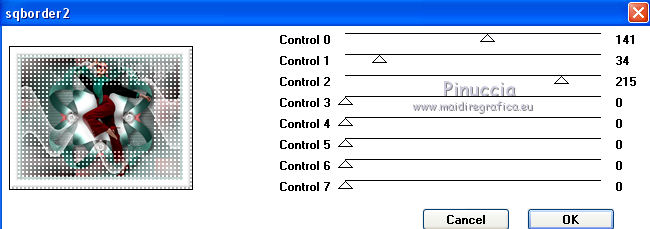 Effetti>Effetti di bordo>Aumenta. Selezione>Deseleziona. 43. Immagine>Aggiungi bordatura, 1 pixel, simmetriche, colore di primo piano #085f4d. 44. Effetti>Plugins>Nik Software - Color Efex Pro Bi-color Filters - Color set: Brown 1 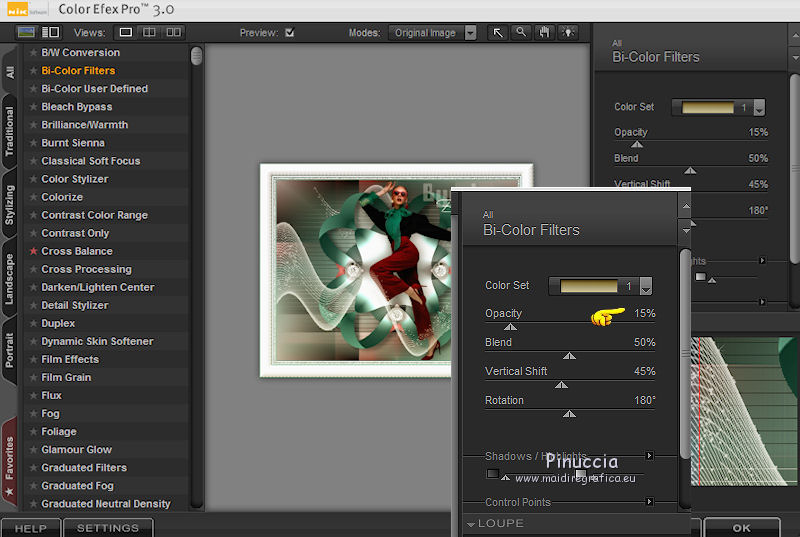 45. Effetti>Plugins>Nik Software - Color Efex Pro - Glamour Glow 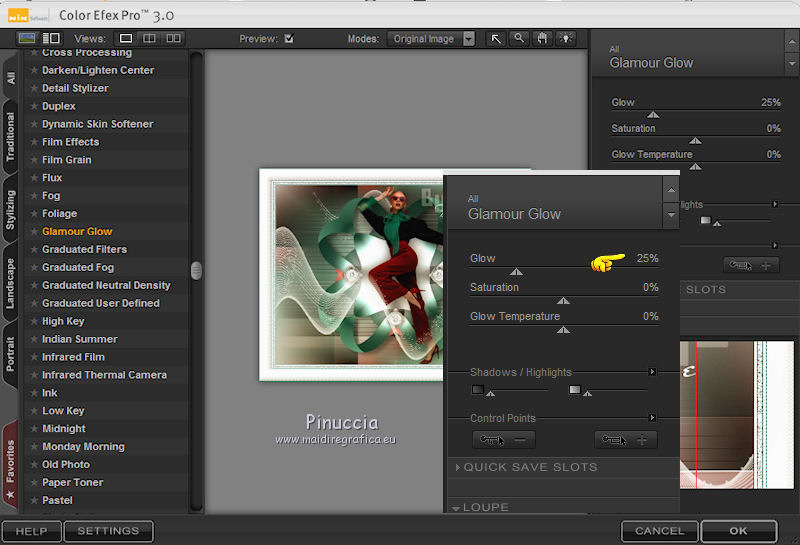 46. Firma il tuo lavoro su un nuovo livello. Livelli>Unisci>Unisci tutto e salva in formato jpg. Versioni con tubes di Suizabella    Le vostre versioni qui Le vostre versioni qui Puoi scrivermi se hai problemi o dubbi, o trovi un link che non funziona, o soltanto per un saluto. 20 Ottobre 2020 |